vscode插件开发——不同类型文件不同代码提示 & 更多应用场景_vscode如何应用代码提示文件-程序员宅基地
技术标签: vscode vscode插件开发 前端 javascript
许久不见,这次继续给大家带来插件开发的内容,主要内容是针对大家私信问的比较多的,同时同步一下我自己开发的插件,会给大家介绍更多的应用场景
如果是初次进行插件开发,且没有搭建环境,请参考我的第一篇文章
https://blog.csdn.net/luoluoyang23/article/details/124543453
这里是第二篇文章,进行了一部分内容的补充
https://blog.csdn.net/luoluoyang23/article/details/125027963
代码放gitee了,有不懂的地方直接对照源码看
https://gitee.com/mminogo/better-react-ts-tips
即将废弃—— CompletionItem.textEdit
在我第一篇文章中,有一个重点介绍的API,CompletionItem.textEdit,textEdit 能够决定代码补全的内容和插入文本的位置,而在vscode新版本的更新中,这个属性要被放弃,让我们看看官方原话
https://code.visualstudio.com/api/references/vscode-api
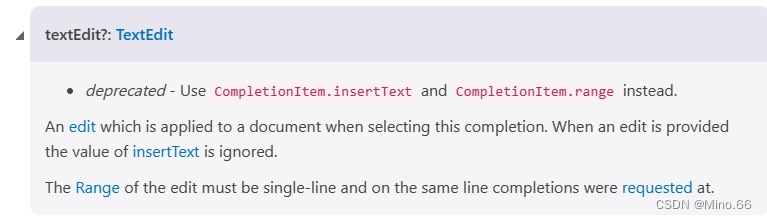
很明显,textEdit 会被 insertText 和 range 取代,功能上并没有变化,只是将 textEdit 进行了拆分,很好理解,我们知道原来的 textEdit 就是由这两个属性组成的
// 原有 TextEdit声明
export interface TextEdit {
/**
* The range of the text document to be manipulated. To insert
* text into a document create a range where start === end.
*/
range: Range;
/**
* The string to be inserted. For delete operations use an
* empty string.
*/
newText: string;
}
现在newText会被insertText 取代,而range会被新增加的range属性取代。
除此以外还有很多小变化,大家可以自行参考官方文档,这里不做赘述。
不同类型文件不同代码提示
开始介绍一个我们标题提到的一个应用场景,就是不同的文件使用不同的配置,然后能够使用不同的代码提示。如果你和我一样是做的语言服务器类型的插件的话,那么我们会有 language server 和language-client;
若您不了解语言服务器,可以参考我的其他文章,也可以去官网查看相关内容
官网
https://code.visualstudio.com/api/language-extensions/language-server-extension-guide
中文网站
https://liiked.github.io/VS-Code-Extension-Doc-ZH/#/language-extensions/language-server-extension-guide
服务端配置
现在就分为在server 进行配置还是在 client 进行配置,若要在 server 进行配置,其实我们之前已经提到过,在服务端入口文件 server.ts 中,我们会用到下面的函数
// documents:const documents: TextDocuments<TextDocument> = new TextDocuments(TextDocument);,一般官方例子会给你放在文档开头那几行
documents.onDidChangeContent(change => {
···
});
我们可以通过change获取文件名
documents.onDidChangeContent(change => {
console.log(change.document.uri);
// 输出 E:/你的路径/xxx.ts 就是你vscode中当前打开的文件
});
这里介绍这个函数是因为在官网给的样例里面直接就用了这个函数,但是我们看函数名字也能看出来,这个函数是在每次文本内容发生变更时就会调用,我们打开了什么类型的文件是在打开一瞬间就能确定的,因此更推荐使用下面的函数
documents.onDidOpen((e) => {
console.log(e.document.uri);
});
这里建议大家创建一个全局的对象记录文件名等内容,然后在这个函数内进行更新
documents.onDidOpen((e) => {
// initDP不是官方的,是我自己写的函数,DP是我创建的全局对象,记录文件信息
initDP(e.document, DP, connection);
});
既然文件名都拿到了,要做文件类型判断就非常简单了,在获取代码补全配置时进行文件类型判断即可,一般我是这样做的
// connection:const connection = createConnection(ProposedFeatures.all);
connection.onCompletion(
(_textDocumentPosition: TextDocumentPositionParams): CompletionItem[] => {
const itemList = [];
if (getFileType(DP) === 'ts' || getFileType(DP) === 'tsx') {
itemList.push( 配置列表1 );
} else itemList.push( 配置列表2 ),
return itemList;
}
);
这里的配置列表也是接我之前的文章内容写的,它本质很简单,在官网的例子了,它是这样子的
[
{
label: 'TypeScript',
kind: CompletionItemKind.Text,
data: 1
},
{
label: 'JavaScript',
kind: CompletionItemKind.Text,
data: 2
}
];
就只是一个数组,我只是进行了封装而已
客户端配置
需要配置客户端的人可能会更多一点,因为大部分人可能并没有配置语言服务器,这种情况下入口文件一般是 extension.ts ,当然搭建了语言服务器的也有这个文件,不管是不是语言服务器,要在这个文件内做文件类型判断方式都是一样的
客户端不同的是,可以通过一个属性直接拿到当前打开的文件名
window.activeTextEditor.document.uri
当然,大家如果在窗口打开时需要进行更多的操作,可以使用下面这个函数
window.onDidChangeActiveTextEditor(e => {
console.log(e.document.uri);
})
需要注意的是这个函数也是,只有在切换文件时才会触发,第一次打开窗口时不会触发
一样,拿到了文件名,之后类型判断就简单了,这里不再赘述。
最后给大家介绍一下我的应用场景吧,在之前我写过一篇文章,讲了markdown文件类型的代码补充
https://blog.csdn.net/luoluoyang23/article/details/126195562
后来我进行了拓展,我需要在 typescript 文件中,快捷使用 React 里面的一些方法,我期待的效果是下面这样的
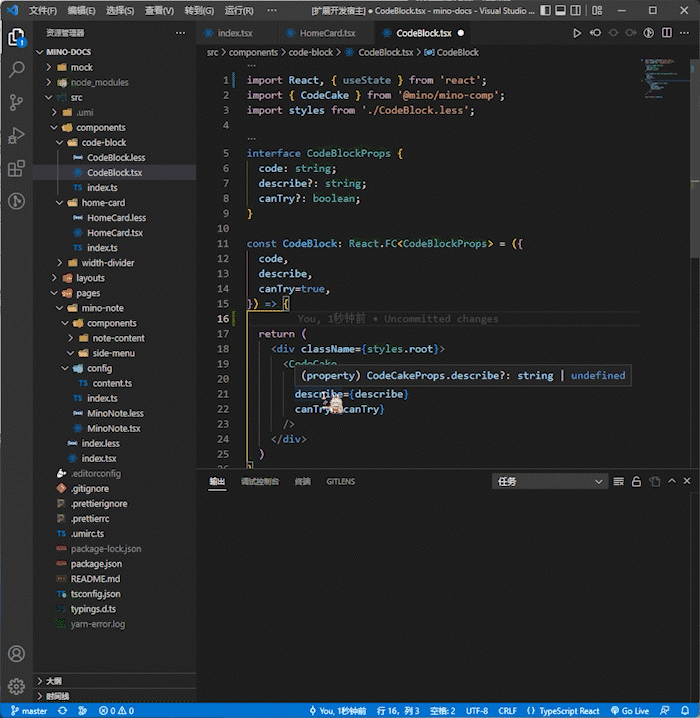
可以看到,它的效果是获取选中的文本,然后进行判断,最后对文本进行修正补充。
结合上面的内容,我决定和markdown转译共用一个命令,不然命令太多可能会和其他插件冲突,且不好记忆,因此在 extension.ts 中我基本上没有做太多修改,只是改了命令的名称
const command = 'codeTool.codeRender';
// context:function activate传入的对象
context.subscriptions.push(commands.registerCommand(command, commandHandle));
这里的 commandHandle 就是关键了
// 命令的回调函数
// 这部分函数全是我自己封装的,官方没有提供这个,不要傻傻的一直在官网找哦
export function commandHandle () {
// 获取选中文本,设置并记录一些属性
setDocInfo(docInfo);
// DP是一个全局对象,专门用于记录文档属性,这里拿到了文件类型
// 这个位置就用到了上面提到的 window.onDidChangeActiveTextEditor ,它会实时更新 DP 的属性
const fileType = DP.fileType;
// setInsertContent 会根据传入的配置,确定和调整最后插入的文本
if (fileType === 'md') {
// markdownConfig 是markdown的代码补全配置
setInsertContent(docInfo, markdownConfig);
} else if (fileType === 'ts' || fileType === 'tsx') {
// typescriptConfig 是typescript的代码补全配置
setInsertContent(docInfo, typescriptConfig);
}
// 最后执行插入和替换文本的动作
doInsert(docInfo);
}
然后就是 typescriptConfig 了,这里把我写的配置给大家做参考
// 与 server 不同,这里的 ConfigItem 是我自己定义的类型
const use: ConfigItem = {
// 匹配的标签,用户输入任何 以use开头的,执行命令后都能够进行匹配
hitLabel: 'use',
// 匹配的长度,长度为3,即只匹配到use,use后面可以是任意内容
hitLength: 3,
// 匹配成功后执行的函数,因为每个代码片段不同,要做的操作也不同
hitHandle: (params: HitHandleParamsObject) => {
// 当前用户选中的文本:useword
const {
currentText } = params;
// 截取后面的部分:word
const needWord = currentText.slice(3);
// 文本调整:Word
const insertWord = `${
needWord.slice(0, 1).toUpperCase()}${
needWord.slice(1)}`;
// 最后返回:const [word, setWord] = useState();
return `const [${
needWord}, set${
insertWord}] = useState();`;
},
// 标签,表示这个代码片段有函数需要执行
isDyanmic: true,
}
// 注意!注意!注意!
// 注意!注意!注意!
// 上面内容不是官方提供的,是完全自己写的,不要在官方文档中查找这部分内容
这样这个功能就完成了,代码可以在 markdown 文档中提供专为 markdown 设计的代码片段,在 typescript 中提供专为 typescript 设计的代码片段,非常灵活
最后,我还是把这部分代码贴出来,但是仅供参考,因为定制的内容比较多,直接copy的话少东西可能会报错,路径请自行调整,如果有疑问欢迎在评论区评论!
extension.ts
/* --------------------------------------------------------------------------------------------
* Copyright (c) Microsoft Corporation. All rights reserved.
* Licensed under the MIT License. See License.txt in the project root for license information.
* ------------------------------------------------------------------------------------------ */
import * as path from 'path';
import {
workspace,
ExtensionContext,
commands,
window,
} from 'vscode';
import {
LanguageClient,
LanguageClientOptions,
ServerOptions,
TransportKind,
} from 'vscode-languageclient/node';
import {
initDP } from './global-object/properties';
import {
commandHandle } from './config/common';
let client: LanguageClient;
window.onDidChangeActiveTextEditor(e => {
initDP(e.document);
})
export function activate(context: ExtensionContext) {
// The server is implemented in node
// window.showInformationMessage();
initDP(window.activeTextEditor.document);
const serverModule = context.asAbsolutePath(
path.join('server', 'out', 'server.js')
);
// The debug options for the server
// --inspect=6009: runs the server in Node's Inspector mode so VS Code can attach to the server for debugging
const debugOptions = {
execArgv: ['--nolazy', '--inspect=6009'] };
// If the extension is launched in debug mode then the debug server options are used
// Otherwise the run options are used
const serverOptions: ServerOptions = {
run: {
module: serverModule, transport: TransportKind.ipc },
debug: {
module: serverModule,
transport: TransportKind.ipc,
options: debugOptions
}
};
// Options to control the language client
const clientOptions: LanguageClientOptions = {
documentSelector: [
{
scheme: 'file', language: 'typescript' },
{
scheme: 'file', language: 'typescriptreact' },
{
scheme: 'file', language: 'markdown' },
],
synchronize: {
// Notify the server about file changes to '.clientrc files contained in the workspace
fileEvents: workspace.createFileSystemWatcher('**/.clientrc')
}
};
// Create the language client and start the client.
client = new LanguageClient(
'languageServerExample',
'Language Server Example',
serverOptions,
clientOptions
);
const command = 'codeTool.codeRender';
context.subscriptions.push(commands.registerCommand(command, commandHandle));
// Start the client. This will also launch the server
client.start();
}
export function deactivate(): Thenable<void> | undefined {
if (!client) {
return undefined;
}
return client.stop();
}
./global-object/properties.ts
import {
TextDocument,
window,
} from 'vscode';
export const DP = {
fullPath: '',
fileName: '',
fileType: '',
}
// 初始化全局对象
export const initDP = (document: TextDocument) => {
const fullPath = document.uri.path;
DP.fullPath = fullPath;
const pathArray = fullPath.split('/');
const fileName = pathArray[pathArray.length - 1];
DP.fileName = fileName;
const fileType = fileName.slice(fileName.lastIndexOf('.') + 1);
DP.fileType = fileType;
}
./config/common.ts
import {
window, Position, Selection } from 'vscode';
import {
DocInfoType, ConfigItem } from './interface';
import {
DP } from '../global-object/properties';
import markdownConfig from './markdownConfig';
import typescriptConfig from './typescriptConfig';
// import { channel } from '../global-object/properties';
const docInfo: DocInfoType = {
start: '',
end: '',
currentText: '',
currentBlank: '',
insertContent: '',
selection: '',
}
// 设置文档信息,获取选中的文本
export const setDocInfo = (docInfo: DocInfoType) => {
const activeTextEditor = window.activeTextEditor;
const activeDocument = activeTextEditor.document;
// 1. 获取所有选中行信息
const selection = activeTextEditor.selection;
const {
start, end } = selection;
// 当前行文本内容
const curLineText = activeDocument.lineAt(start.line).text;
// 当前行非空文本起始位置
const curLineStartCharacter = curLineText.search(/\S/i);
docInfo.selection = selection;
docInfo.start = start;
docInfo.end = end;
// 当前选中文本内容
docInfo.currentText = curLineText.substring(start.character, end.character);
// 当前行为空文本
docInfo.currentBlank = curLineText.substring(0, curLineStartCharacter);
}
// 对需要转译的文本进行匹配
const matchHitLabel = (docInfo: DocInfoType, config: ConfigItem) => {
if (config.hitLength && config.hitLabel === docInfo.currentText.slice(0, config.hitLength)) {
return true;
} else if (config.hitLabel === docInfo.currentText) return true;
return false;
}
// 确定以及调整插入的内容
export const setInsertContent = (docInfo: DocInfoType, configList: ConfigItem[][]) => {
for (let configParent of configList) {
for (let config of configParent) {
if (matchHitLabel(docInfo, config)) {
if (!config.isDyanmic) {
docInfo.insertContent = config.insertContent;
return;
}
const hitParams = {
currentBlank: docInfo.currentBlank,
currentText: docInfo.currentText,
}
docInfo.insertContent = config.hitHandle(hitParams);
return;
}
}
}
}
// 插入文本
export const doInsert = (docInfo: DocInfoType) => {
if (docInfo.start instanceof Position) {
const replace =
docInfo.selection instanceof Selection ?
docInfo.selection :
new Position(docInfo.start.line + 1, 0);
window.activeTextEditor.edit((TextEditorEdit) => {
TextEditorEdit.replace(
replace,
`${
docInfo.insertContent}`
);
});
}
}
// 命令的回调函数
export function commandHandle () {
setDocInfo(docInfo);
// const fileType = DP.fileType;
setInsertContent(docInfo, typescriptConfig);
doInsert(docInfo);
}
typescriptConfig,注意,下面包含三个文件
// typescriptConfig/index.ts
import {
dynamicConfig } from './config/configList';
export default [
dynamicConfig,
];
// ./config/configList
import TsDynamicConfig from './dynamicConfig';
const dynamicConfig = [
TsDynamicConfig.use,
]
export {
dynamicConfig,
}
// ./dynamicConfig
import {
ConfigItem, HitHandleParamsObject } from '../../interface';
const configType = 'dynamic';
const use: ConfigItem = {
configType,
hitLabel: 'use',
hitLength: 3,
hitHandle: (params: HitHandleParamsObject) => {
const {
currentText } = params;
const needWord = currentText.slice(3);
const insertWord = `${
needWord.slice(0, 1).toUpperCase()}${
needWord.slice(1)}`;
return `const [${
needWord}, set${
insertWord}] = useState();`;
},
isDyanmic: true,
}
const TsDynamicConfig = {
use,
}
export default TsDynamicConfig;
根据补全内容动态导入包体
再介绍一个非常常见的场景,我们在平时写代码时进行的代码补全,很有可能补全的内容直接写进去会报错,这时候编辑器会帮助我们自动导入相关的包。那万一这个包已经导入了呢?这时候编辑器并不会再次导入,显得非常智能。
这个功能用我们的语言服务器自然是能做的,实现方法很多,给大家介绍一个稍微简单粗暴一点的办法。
在语言服务器中,我们的 server.ts 可以通过很多方法拿到编辑区全部的文本内容,拿我们上面提到的 documents.onDidChangeContent 举例
documents.onDidChangeContent(change => {
console.log(change.document.getText());
});
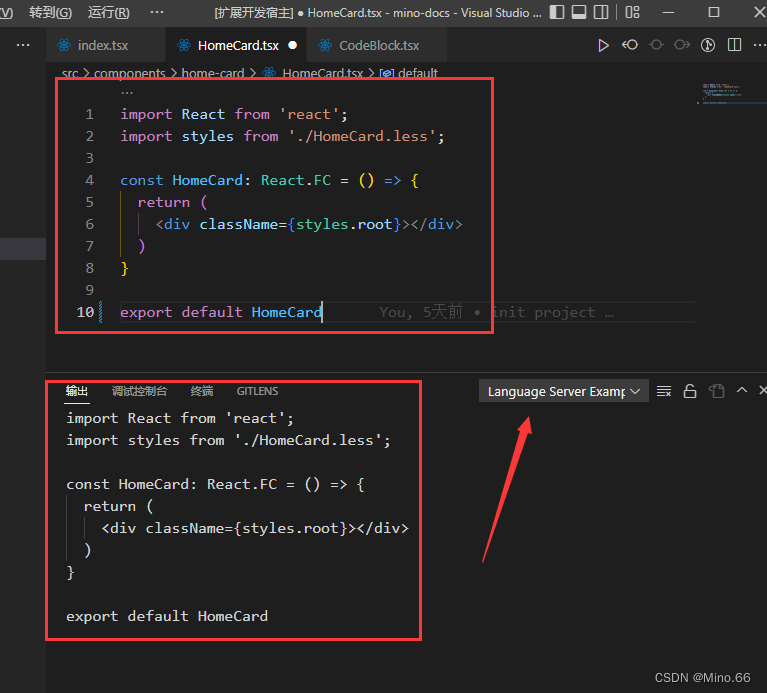
对,这样就能拿到我们当前打开文件内的所有文本内容,还是上面提到的,我们可以声明一个全局对象记录这些内容,然后用这个函数实时更新对象的属性
现在,我们拿到了全部的代码内容,那我们要判断是否导入了某个包直接用正则不就能做到吗,这里给大家参考一下我的代码,还存在一点小问题,不过勉强能用
// 确定额外插入内容的位置(导入某个包)
// item:CompletionItem
// DP:全局对象,保存着文档相关的属性
// reg:正则,不同的item有不同的正则,是相互绑定的
// mdn:导入包的名称和路径,也和item绑定
// insertContent: 插入文本,和item绑定
// 这部分还没优化,很多和item绑定的东西写进item就行,只需要重新封装个interface就可以了,这里大家将就看一下吧
export const additionalTextRangeFind: BaseTool = (item, DP, reg, mdn, insertContent) => {
const text = DP.text;
let m: RegExpExecArray | null;
m = reg.moduleReg.pattern.exec(text)
let range
if (
item.textEdit &&
'range' in item.textEdit &&
DP.positionAt &&
DP.offsetAt
) {
range = item.textEdit.range
if (m) {
// 文件内已经存在module,判定为已经导入
} else {
// 文件内不存在module,判断当前文件内是否已经导入过对应的包
m = reg.packageReg.pattern.exec(text)
if (m) {
// 导入过对应的包,在相应位置插入导入module
range = {
start: DP.positionAt(m.index),
end: initRange.end
}
item.additionalTextEdits = [
{
newText: `, ${
mdn} `,
range: {
start: {
line: range.start.line,
character: range.start.character
},
end: {
line: range.start.line,
character: range.start.character
},
}
}
]
} else {
// 文件内没有导入过对应的包,取最末尾的import进行导入
let temp
while (temp = reg.commonReg.pattern.exec(text)) {
m = temp
}
range = {
start: m ? DP.positionAt(m.index) : initPosition,
end: m ? DP.positionAt(m.index) : initPosition,
}
item.additionalTextEdits = [
{
newText: insertContent,
range: {
start: {
line: range.start.line + 1,
character: range.start.character
},
end: {
line: range.end.line + 1,
character: range.end.character
}
}
}
]
}
}
}
}
简单给大家展示一下效果
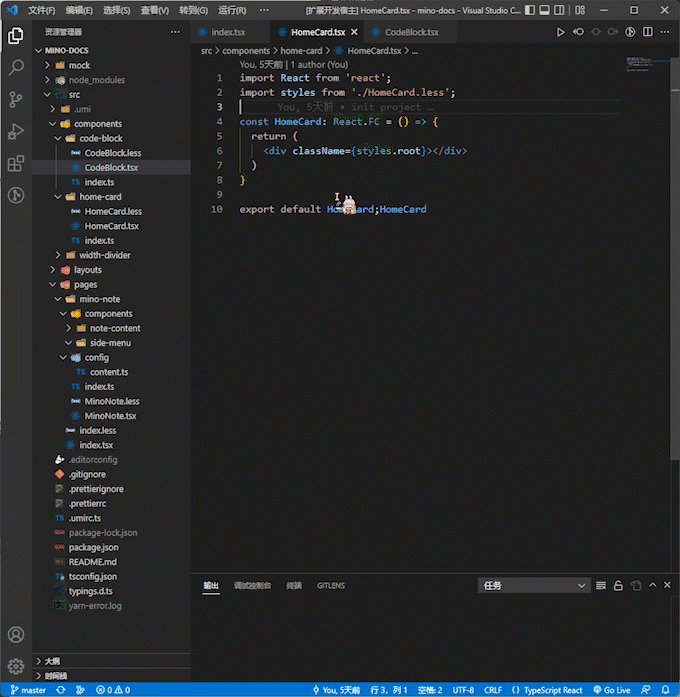
这是没有导入对应的包的,如果这个包已经存在,则不会再次导入
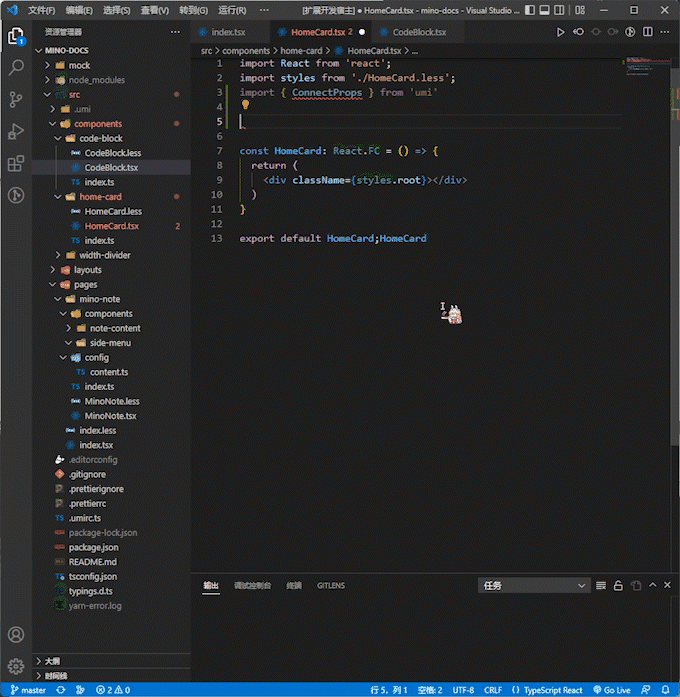
这里只是给大家介绍了原理,具体函数调用的时机大家可以自己根据需求决定。当然,这是最简单粗暴的实现方法,还有更好的办法,大家可以自己去官网查看,这里不再展开
调试
最后补充点调试相关的内容吧,很简单,如果你开发的是语言服务器,且需要查看 server 端的控制台输出,直接用 console 就行
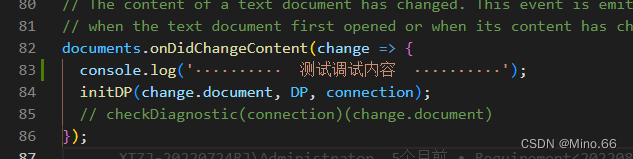
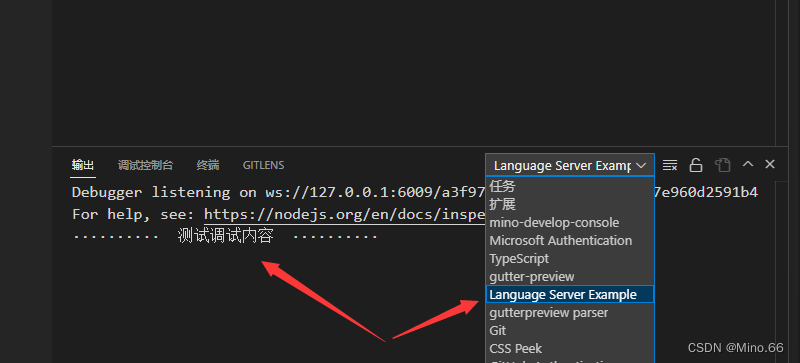
这是 server 端的,那么 client 的呢,也很简单。在你认为合适的地方声明一个控制台对象
export const channel = window.createOutputChannel('mino-develop-console');
在你想要看输出的地方调用即可
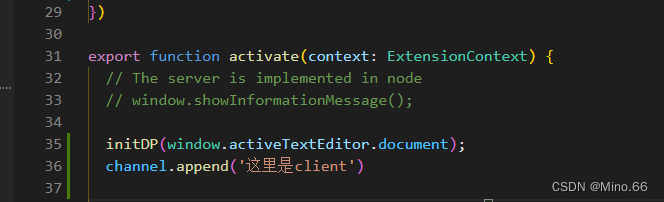
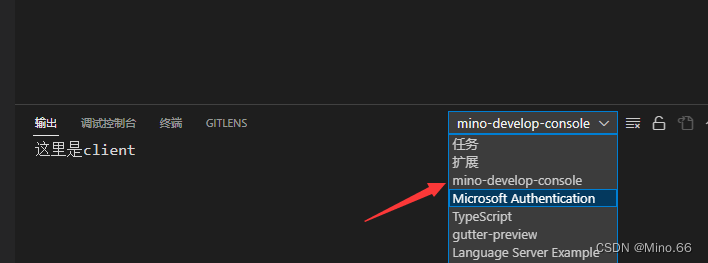
那么以上就是全部的内容了,如果有任何疑问欢迎在评论区进行讨论
智能推荐
oracle 12c 集群安装后的检查_12c查看crs状态-程序员宅基地
文章浏览阅读1.6k次。安装配置gi、安装数据库软件、dbca建库见下:http://blog.csdn.net/kadwf123/article/details/784299611、检查集群节点及状态:[root@rac2 ~]# olsnodes -srac1 Activerac2 Activerac3 Activerac4 Active[root@rac2 ~]_12c查看crs状态
解决jupyter notebook无法找到虚拟环境的问题_jupyter没有pytorch环境-程序员宅基地
文章浏览阅读1.3w次,点赞45次,收藏99次。我个人用的是anaconda3的一个python集成环境,自带jupyter notebook,但在我打开jupyter notebook界面后,却找不到对应的虚拟环境,原来是jupyter notebook只是通用于下载anaconda时自带的环境,其他环境要想使用必须手动下载一些库:1.首先进入到自己创建的虚拟环境(pytorch是虚拟环境的名字)activate pytorch2.在该环境下下载这个库conda install ipykernelconda install nb__jupyter没有pytorch环境
国内安装scoop的保姆教程_scoop-cn-程序员宅基地
文章浏览阅读5.2k次,点赞19次,收藏28次。选择scoop纯属意外,也是无奈,因为电脑用户被锁了管理员权限,所有exe安装程序都无法安装,只可以用绿色软件,最后被我发现scoop,省去了到处下载XXX绿色版的烦恼,当然scoop里需要管理员权限的软件也跟我无缘了(譬如everything)。推荐添加dorado这个bucket镜像,里面很多中文软件,但是部分国外的软件下载地址在github,可能无法下载。以上两个是官方bucket的国内镜像,所有软件建议优先从这里下载。上面可以看到很多bucket以及软件数。如果官网登陆不了可以试一下以下方式。_scoop-cn
Element ui colorpicker在Vue中的使用_vue el-color-picker-程序员宅基地
文章浏览阅读4.5k次,点赞2次,收藏3次。首先要有一个color-picker组件 <el-color-picker v-model="headcolor"></el-color-picker>在data里面data() { return {headcolor: ’ #278add ’ //这里可以选择一个默认的颜色} }然后在你想要改变颜色的地方用v-bind绑定就好了,例如:这里的:sty..._vue el-color-picker
迅为iTOP-4412精英版之烧写内核移植后的镜像_exynos 4412 刷机-程序员宅基地
文章浏览阅读640次。基于芯片日益增长的问题,所以内核开发者们引入了新的方法,就是在内核中只保留函数,而数据则不包含,由用户(应用程序员)自己把数据按照规定的格式编写,并放在约定的地方,为了不占用过多的内存,还要求数据以根精简的方式编写。boot启动时,传参给内核,告诉内核设备树文件和kernel的位置,内核启动时根据地址去找到设备树文件,再利用专用的编译器去反编译dtb文件,将dtb还原成数据结构,以供驱动的函数去调用。firmware是三星的一个固件的设备信息,因为找不到固件,所以内核启动不成功。_exynos 4412 刷机
Linux系统配置jdk_linux配置jdk-程序员宅基地
文章浏览阅读2w次,点赞24次,收藏42次。Linux系统配置jdkLinux学习教程,Linux入门教程(超详细)_linux配置jdk
随便推点
matlab(4):特殊符号的输入_matlab微米怎么输入-程序员宅基地
文章浏览阅读3.3k次,点赞5次,收藏19次。xlabel('\delta');ylabel('AUC');具体符号的对照表参照下图:_matlab微米怎么输入
C语言程序设计-文件(打开与关闭、顺序、二进制读写)-程序员宅基地
文章浏览阅读119次。顺序读写指的是按照文件中数据的顺序进行读取或写入。对于文本文件,可以使用fgets、fputs、fscanf、fprintf等函数进行顺序读写。在C语言中,对文件的操作通常涉及文件的打开、读写以及关闭。文件的打开使用fopen函数,而关闭则使用fclose函数。在C语言中,可以使用fread和fwrite函数进行二进制读写。 Biaoge 于2024-03-09 23:51发布 阅读量:7 ️文章类型:【 C语言程序设计 】在C语言中,用于打开文件的函数是____,用于关闭文件的函数是____。
Touchdesigner自学笔记之三_touchdesigner怎么让一个模型跟着鼠标移动-程序员宅基地
文章浏览阅读3.4k次,点赞2次,收藏13次。跟随鼠标移动的粒子以grid(SOP)为partical(SOP)的资源模板,调整后连接【Geo组合+point spirit(MAT)】,在连接【feedback组合】适当调整。影响粒子动态的节点【metaball(SOP)+force(SOP)】添加mouse in(CHOP)鼠标位置到metaball的坐标,实现鼠标影响。..._touchdesigner怎么让一个模型跟着鼠标移动
【附源码】基于java的校园停车场管理系统的设计与实现61m0e9计算机毕设SSM_基于java技术的停车场管理系统实现与设计-程序员宅基地
文章浏览阅读178次。项目运行环境配置:Jdk1.8 + Tomcat7.0 + Mysql + HBuilderX(Webstorm也行)+ Eclispe(IntelliJ IDEA,Eclispe,MyEclispe,Sts都支持)。项目技术:Springboot + mybatis + Maven +mysql5.7或8.0+html+css+js等等组成,B/S模式 + Maven管理等等。环境需要1.运行环境:最好是java jdk 1.8,我们在这个平台上运行的。其他版本理论上也可以。_基于java技术的停车场管理系统实现与设计
Android系统播放器MediaPlayer源码分析_android多媒体播放源码分析 时序图-程序员宅基地
文章浏览阅读3.5k次。前言对于MediaPlayer播放器的源码分析内容相对来说比较多,会从Java-&amp;gt;Jni-&amp;gt;C/C++慢慢分析,后面会慢慢更新。另外,博客只作为自己学习记录的一种方式,对于其他的不过多的评论。MediaPlayerDemopublic class MainActivity extends AppCompatActivity implements SurfaceHolder.Cal..._android多媒体播放源码分析 时序图
java 数据结构与算法 ——快速排序法-程序员宅基地
文章浏览阅读2.4k次,点赞41次,收藏13次。java 数据结构与算法 ——快速排序法_快速排序法